
【完全保存版】RemixのフォルダをGithubにプッシュしよう!
0 はじめに
本日は、Remixで作成したフォルダをGithubにプッシュする方法を紹介していきます。
1 Githubのリポジトリを作成しよう
まずはリポジトリを作成しましょう。
自身のGithubのページに行き、「New」

任意の名前をつけて、「create repository」
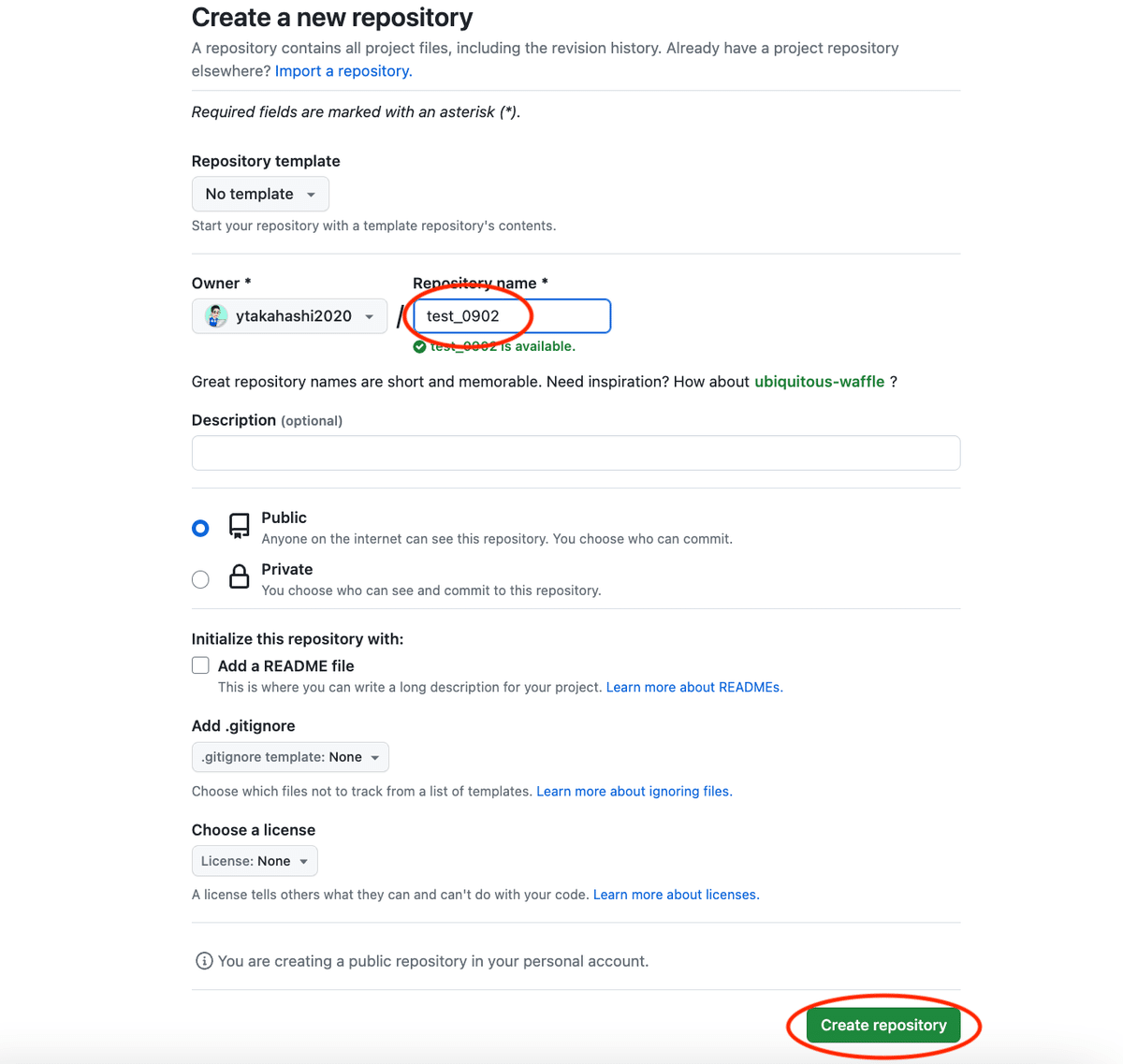
このように、リポジトリが作れました。

2 GithubのPATを作ってみよう
次に、GithubのPAT(Personal Access Token)を作ってみましょう。
GitHubのAPIへのアクセスを認証するためのトークンです。
「Settings」から入ります。

「Developer settings」に進みます。
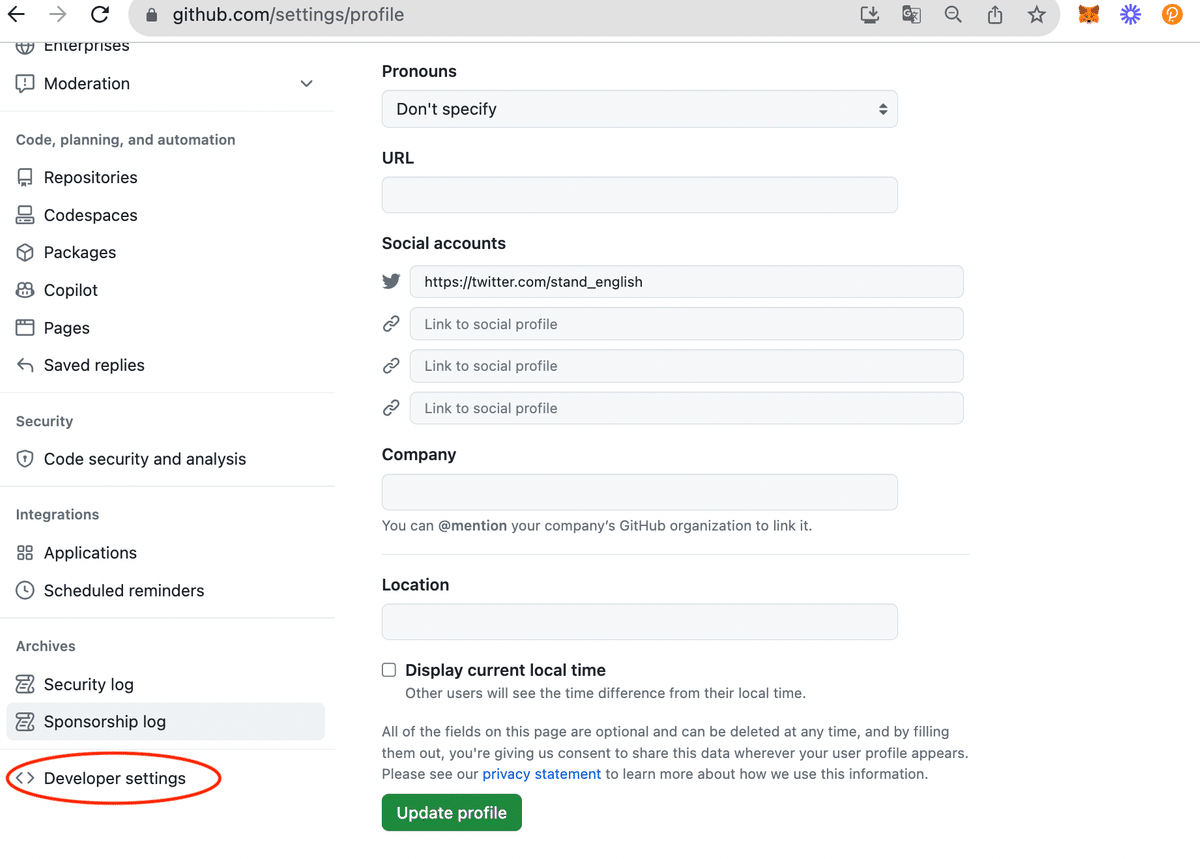
「Personal access tokens」の「Tokens(classic)」を選択します。

「Generate new token」を選択

「Generate new token(classic)」を選択します。
なお、「Generate new token Beta」も試したみたのですが、うまく行かないようでした。

任意の名前をつけ、「Expiration」で有効期限を設定します。
「Select scopes」で「repo」を選択します。

また、「gist」にもチェックを入れます。

この状態で、「Generate token」を選択

すると、このように、「PAT」ができました。
こちらは、決して他人に見せないようにします。
また、この画面を過ぎると、見れなくなりますので、適切な場所に保存してください。

3 Remixを起動しよう
1 デフォルトのワークスペースを作成する
では、「Remix」で進んでいきます。
下のように、「+Create」を選択します。
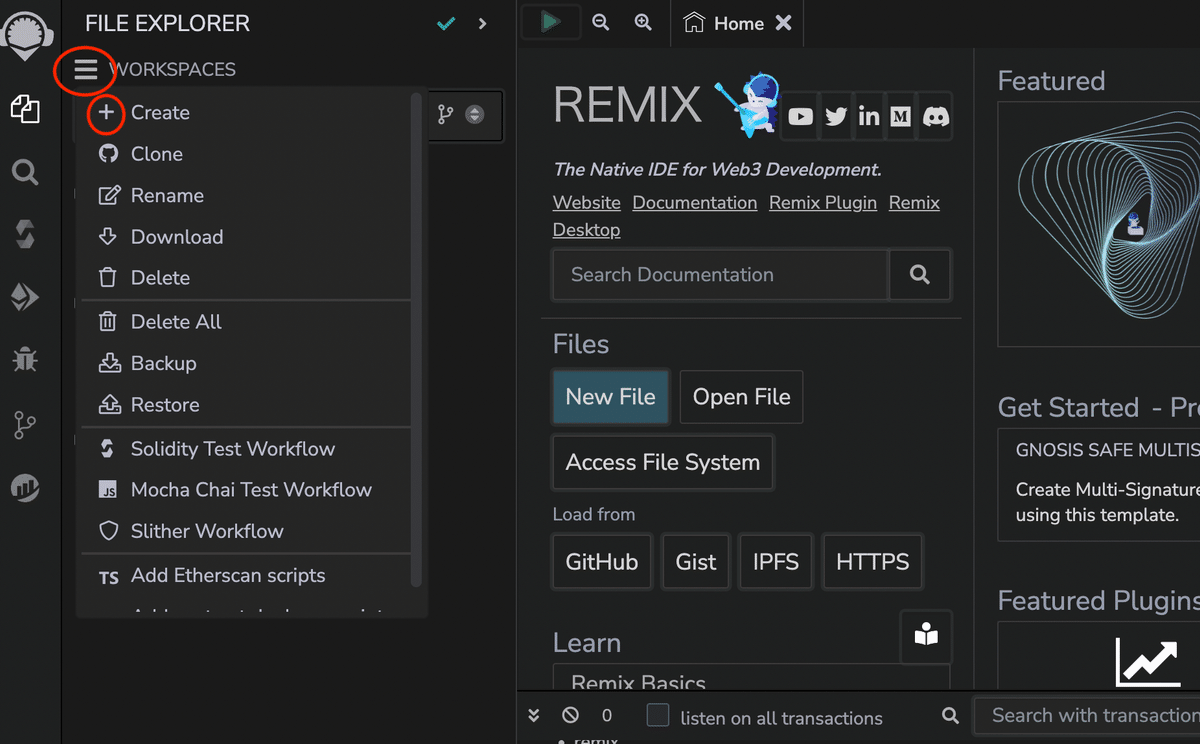
これはそのままで、「OK」で進みます。
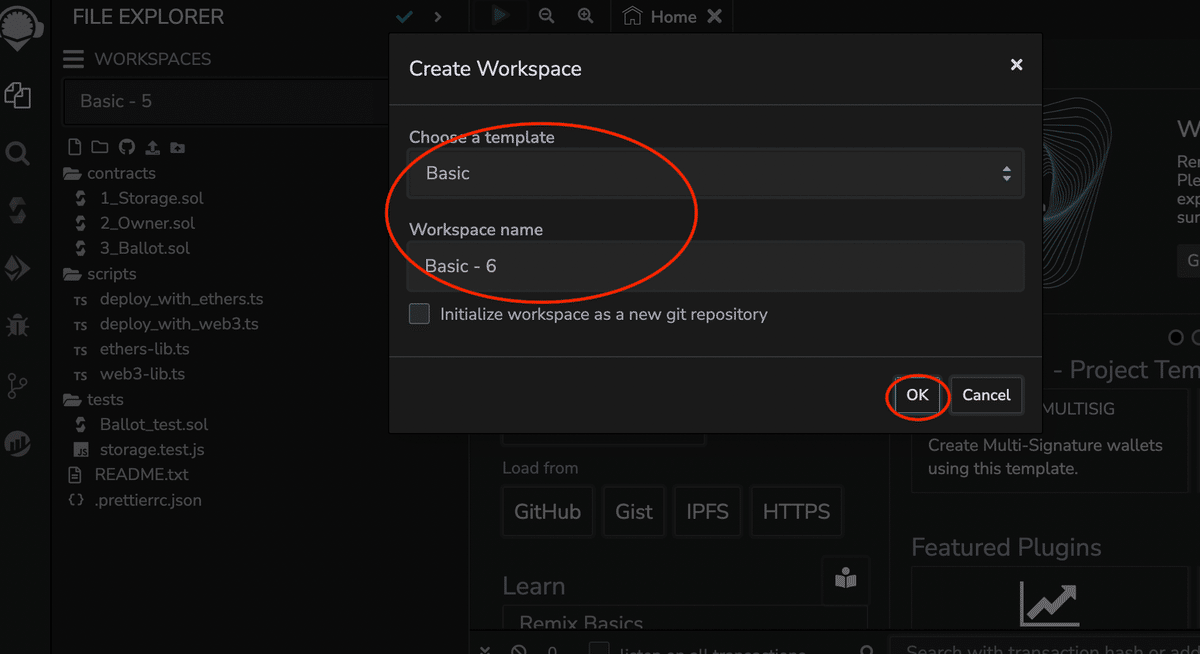
このように、デフォルトのワークスペースができました。
今回は、こちらをGithubのレポジトリに登録していきたいと思います。
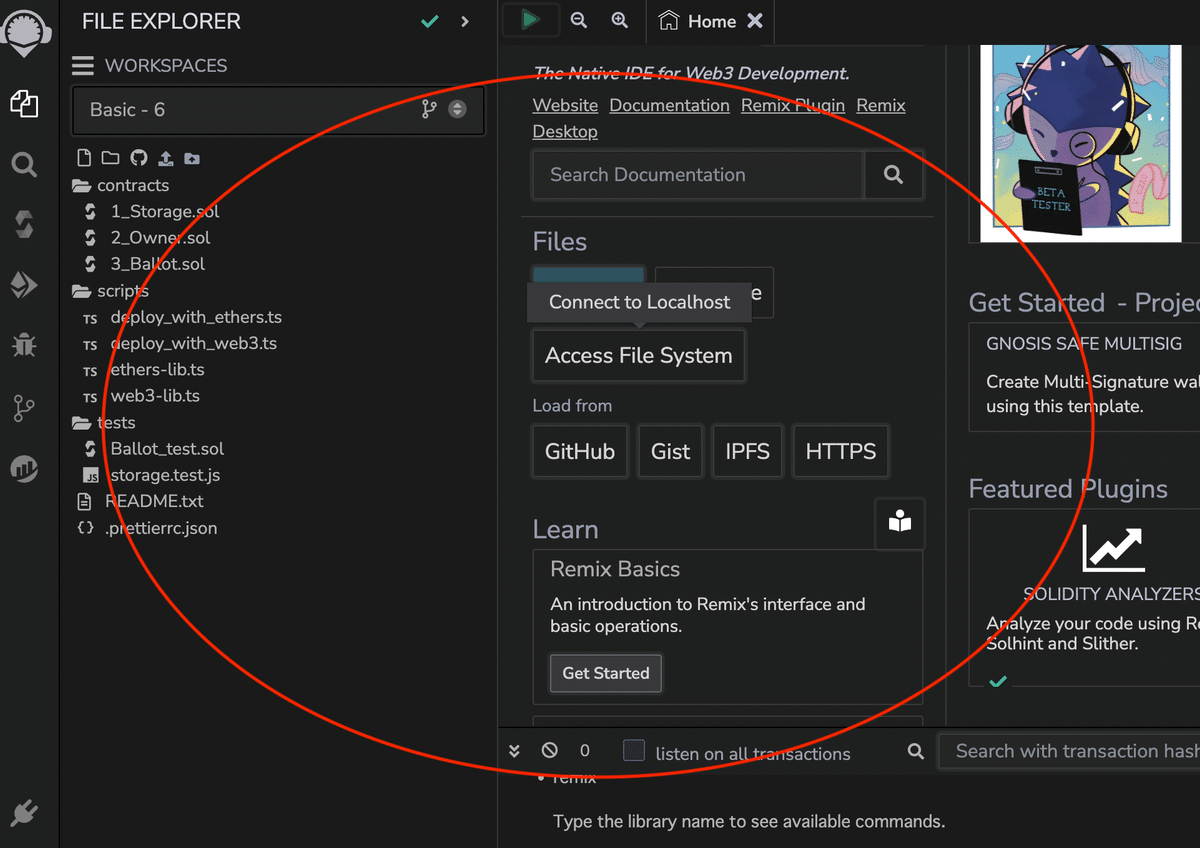
2 DGITをアクティブにする
次に、「Github」との連携ができる、「DGIT」をアクティブにしたいと思います。
左のプラグインから「dgit」と検索して出たものの「Activate」を選択します。
(押すと、下のように、「Deactivate」となります。)
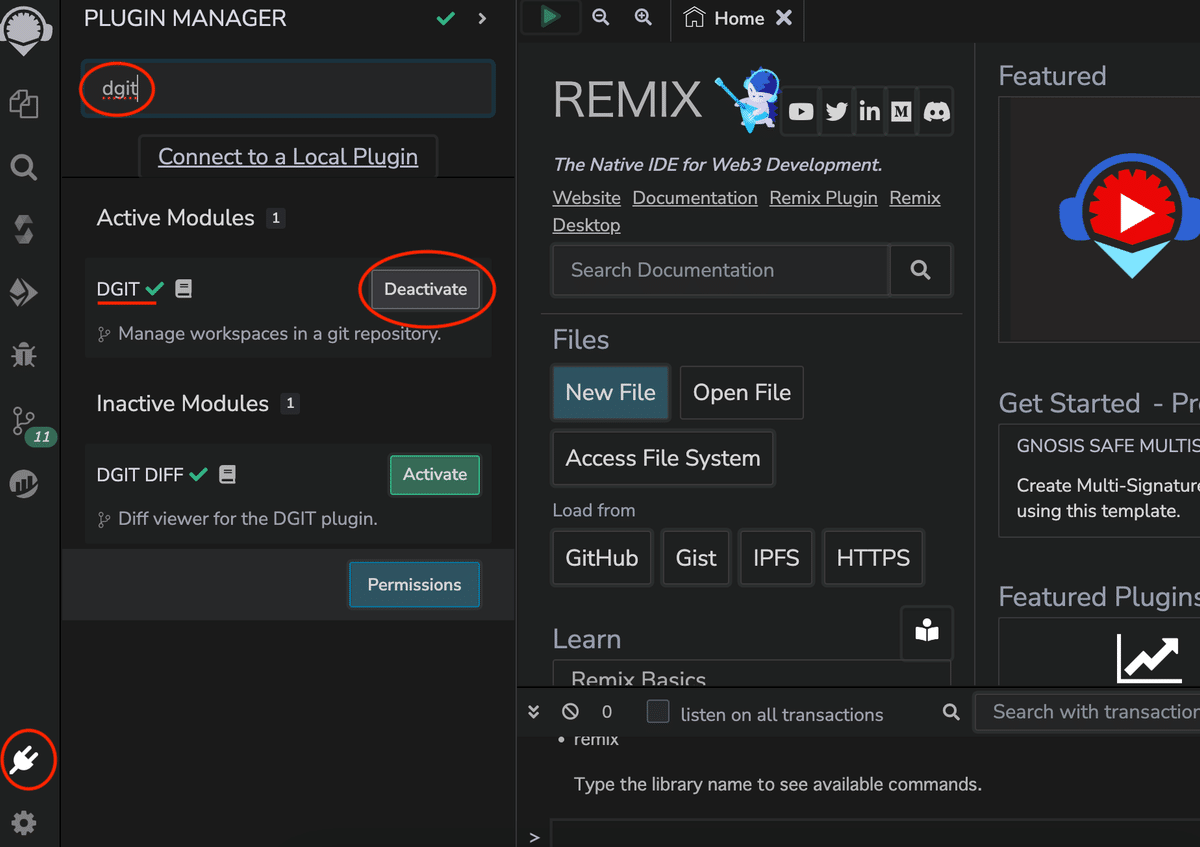
次に、「Github Credeitials」を登録します。
「Token」には先ほど取得した「PAT」を入力します。
Githubのユーザー名、登録しているメールアドレスも入力して、「Save」

3 Githubにプッシュする
では、「git init」で新しいGitリポジトリを初期化しましょう。
下の「init」を選択します。
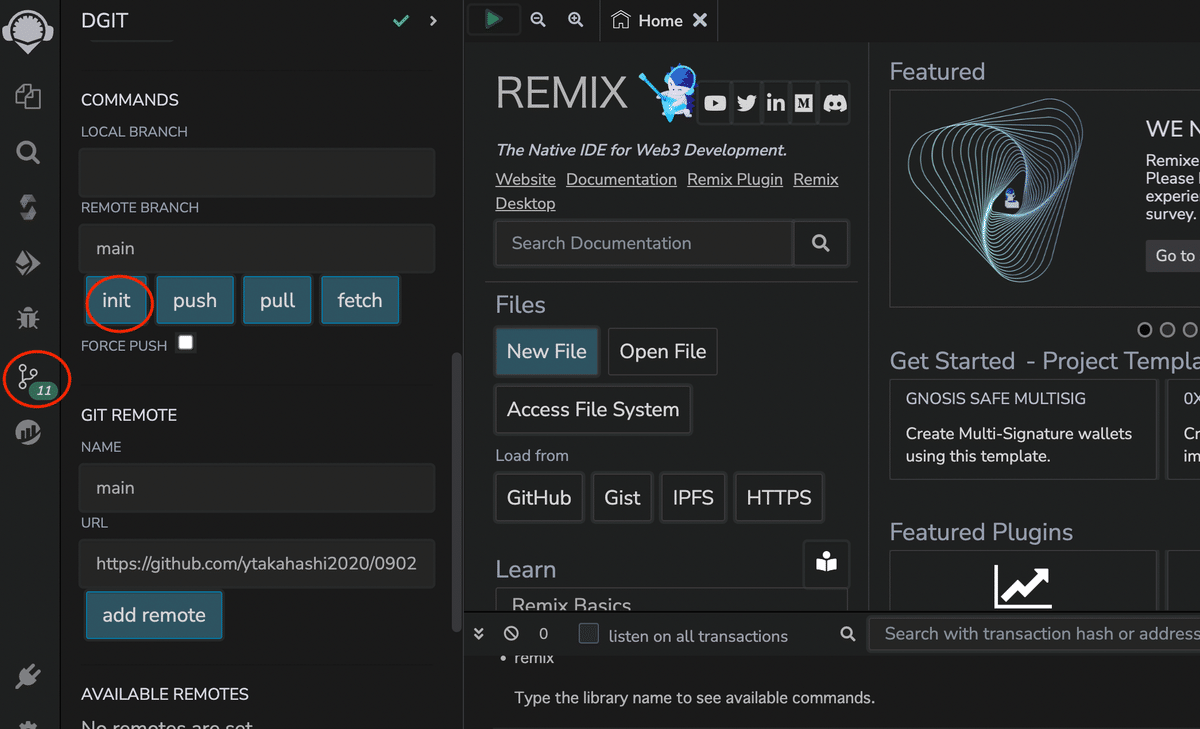
下のように、うまくいったようです。

次に、「git remote add」でローカルリポジトリにリモートリポジトリの参照を追加しましょう。
第1章で作成したGithubのURLを貼り付け、「add remote」を選択します。

このように出ましたら、成功です。

次は、「git add」をおこないましょう。
「+」で個別に行うか、「Stage all」で追加しましょう。
今回は、「Stage all」を行いました。

このように表示されましたら、成功です。

次に、コミットを行いましょう。
任意のメッセージを入れ、「git commit」を押します。

下のように表示されましたら成功です。
終わりましたら、「Push」を行いましょう。
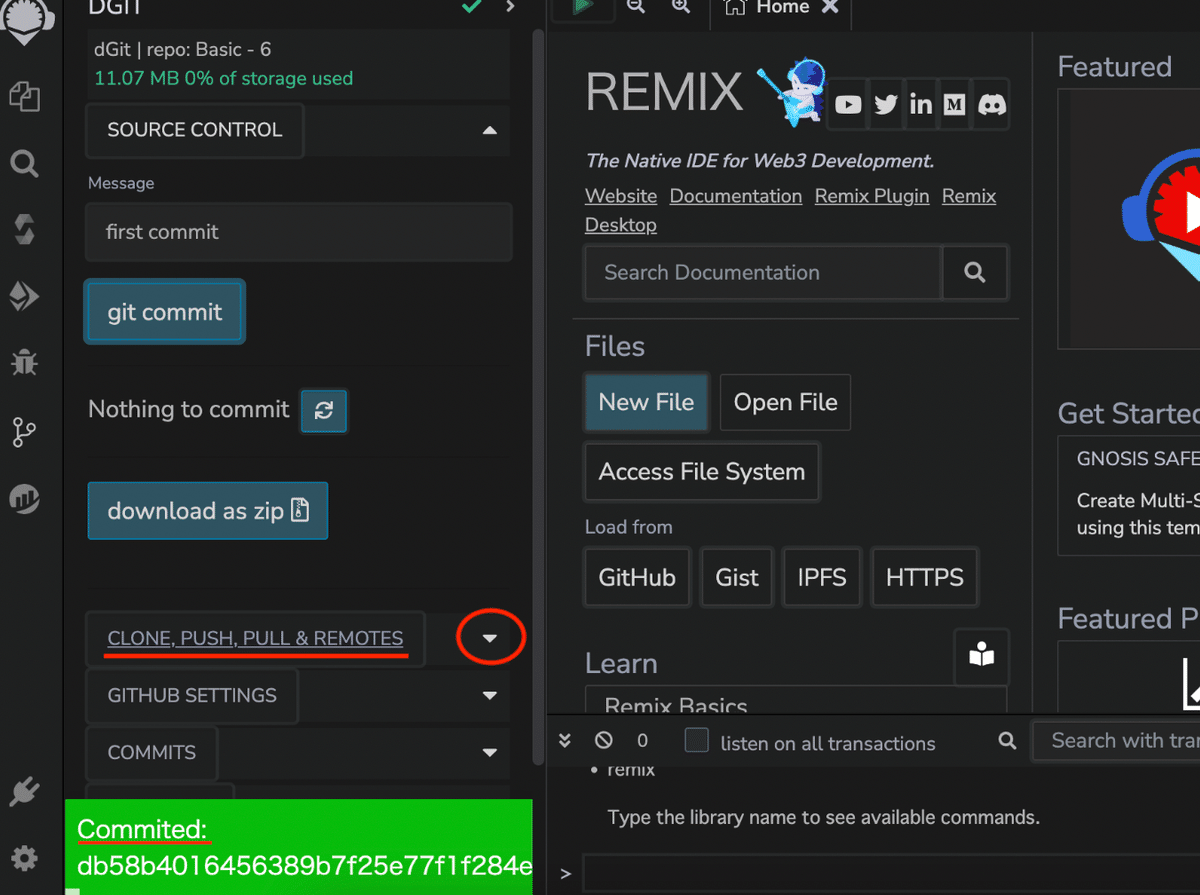
「push」を押します。

下のように表示されましたら、成功です。

Githubを確認したところ、このようにうまくいっていました。
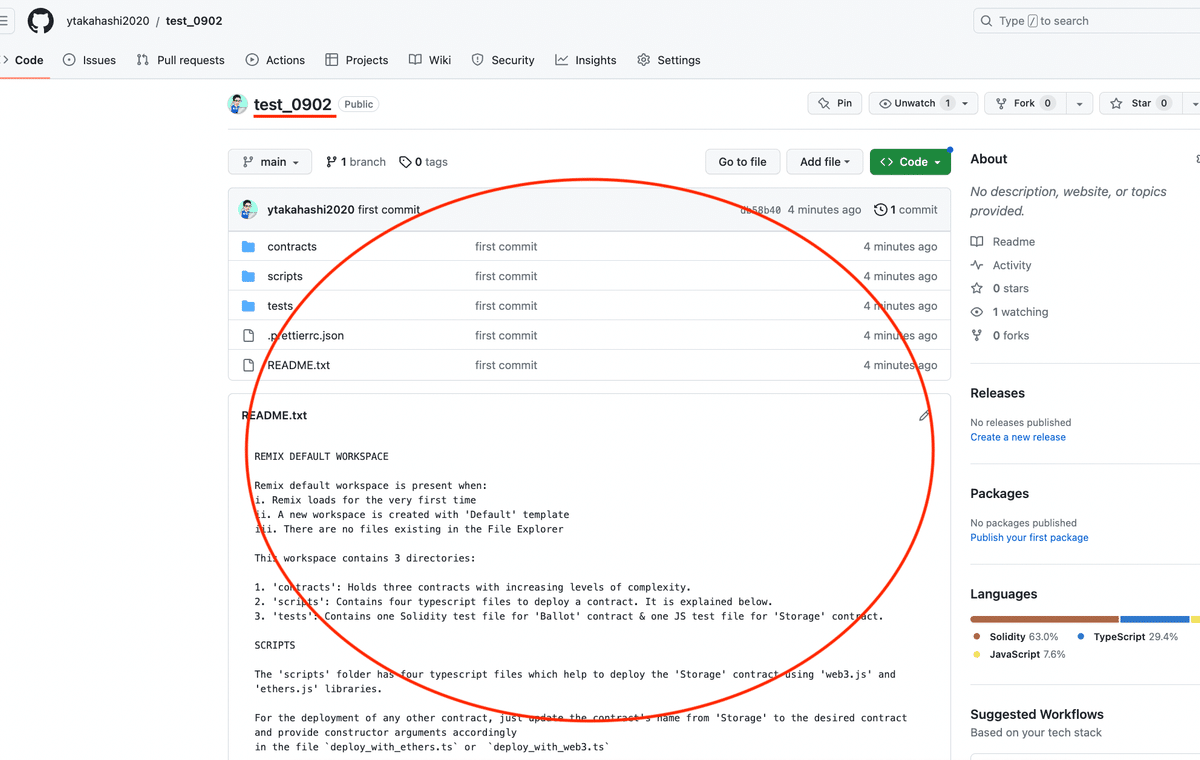
今回は以上です。
サポートをしていただけたらすごく嬉しいです😄 いただけたサポートを励みに、これからもコツコツ頑張っていきます😊
